Adobe After Effects ile Etkili Bir Şekilde İnanılmaz Slayt Gösterileri Yapın
After Effects, video ve görüntülerin düzenlenmesinde profesyonel kullanıma yönelik bir Adobe uygulamasıdır. Ayrıca After Effects'te slayt gösterileri oluşturun. Slayt gösterileriniz, son derece özelleştirilebilir şablonları ve çeşitli araçları yardımıyla profesyonelce ortaya çıkacaktır. Özellikler, 2D ve 3D animasyon oluşturma, başlık efektleri, yeşil ekran, geçişler, ana kareler ve daha fazlasını içerir.
After Effects'te nasıl slayt gösterisi yapılacağını öğrenmek için bu gönderiyi okumaya devam edin. Ayrıca, slayt gösterileri oluşturmada Adobe After Effects'e mükemmel bir alternatif olan bir araç da bulunmaktadır.
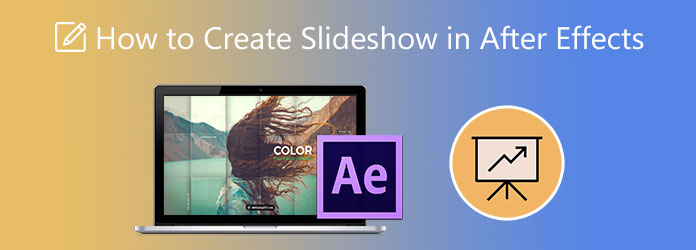
Adobe After Effects, acemi kullanıcıların kullanmakta zorlandıkları programlardan biridir. İlk başta bunaltıcı olabilir, ancak yeterli zaman ve çabayla, onu kullanmakta kesinlikle ustalaşacaksınız. Bunun için After Effects CS6'da slayt gösterisi yapmayı öğrenmeniz gerekiyor. Bu aracı kullanmaya daha hızlı alışabilmeniz için aşağıdaki adımları izleyin.
Adobe After Effects'i açın ve yeni bir proje yapın. Genellikle kompozisyonlar veya kompozisyonlar olarak adlandırılır. Bulun ve tıklayın Yeni Kompozisyon bir tane oluşturmak için. Farenizi sağ tıklayın ve seçin İçe Aktar>Birden Çok Dosyaları programa aktarmaya başlamak için dosyalar.
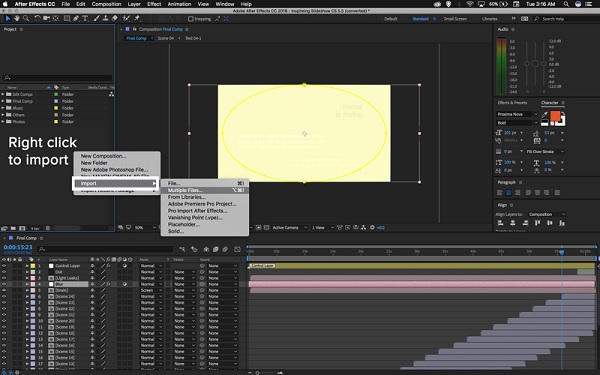
Yeni bir açılır pencere görünecek, ardından Tek Kompozisyon. Resimlerinizi aynı boyutta yapmak için açılır liste düğmesini kullanın ve hangi resim dosyasının temel olacağını seçin.
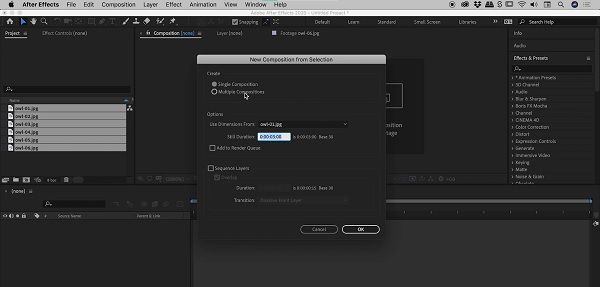
yanındaki kutucuğu işaretleyin Sıra Katmanı Üst üste binen fotoğrafları önlemek için her bir görüntüyü ayırmak için Açık Süre, her görüntünün slayt gösterisinde ne kadar süreyle görüneceğini tercihinize göre ayarlayın. İçin Geçiş, şu efektler arasından seçim yapabilirsiniz: Çözün Ön Katman veya Çapraz Çözünen Ön ve Arka Katmanlar. tıklayın OK değişiklikler uygulamak.
Son olarak, slayt gösterisi projenizi kaydetmek için üzerine dokunun. Kompozisyonlar>Render Sırasına Ekle itibaren Menü çubuğu. Projenizi cihazınızda saklamak istediğiniz konumu seçin ve ardından İndirim.
After Effects'te hala slayt gösterisi oluşturmakta zorlanıyorsanız, işte hızlı bir şekilde slayt gösterisi yapmayı deneyebileceğiniz bir araç. Daha fazla bilgi için bir sonraki bölümü okuyun.
After Effects, Adobe'nin geniş video ve fotoğraf düzenleme programlarının bir parçası olmak yeni başlayanlar için uygun değildir. Diğer bir sebep ise ücretsiz deneme sürümünün uzun sürmemesi. Bu sizin için bir anlaşmayı bozarsa, size tanıtacağım bu programa güvenebilirsiniz. Video Dönüştürücü Ultimate ücretsiz indirilebilen güvenilir ve etkili bir slayt gösterisi oluşturucudur. Güçlü MV özelliğini kullanarak kolaylıkla mükemmel slayt gösterileri oluşturabilirsiniz. MV özelliği, yalnızca slayt gösterileri değil, aynı zamanda müzik videoları ve ev yapımı filmler de ücretsiz olarak yapabilir. Ayrıca, arka plan müziği dahil temalar uygulayarak, filtreler ve efektler vb. kullanarak slayt gösterilerinizi daha da geliştirebilirsiniz. İşleri daha iyi hale getirmek için bu program yeni başlayanlar için uygundur.
Temel Özellikler:
Tıklayarak başlayın İndir programı edinmeye başlamak için düğmesine basın. exe'yi bekleyin. Dosyayı indirmeyi bitirin, ardından kurulum sihirbazını çalıştırmaya devam edin. Program yüklendikten sonra otomatik olarak başlar. Kullan MV Slayt gösterinizi oluşturmaya başlama özelliği.
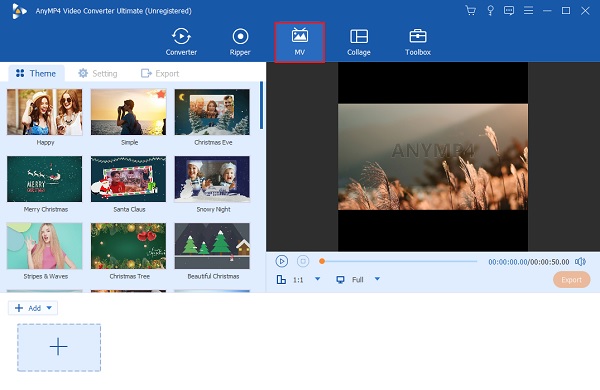
Üzerinde MV sekmesinde, slayt gösterilerinizde kullanabileceğiniz ve uygulayabileceğiniz şablonlar bulunmaktadır. Ve arayüzün alt kısmında, + Ekle Slayt gösteriniz için kullanacağınız fotoğrafları eklemek için düğmesine basın. Görüntüleri ekledikten sonra, simgesine dokunabilirsiniz. Düzenle Resimlerinizi veya video kliplerinizi filigran ekleme, filtre uygulama, efektleri ayarlama vb. gibi tek tek değiştirmek ve geliştirmek için düğme.
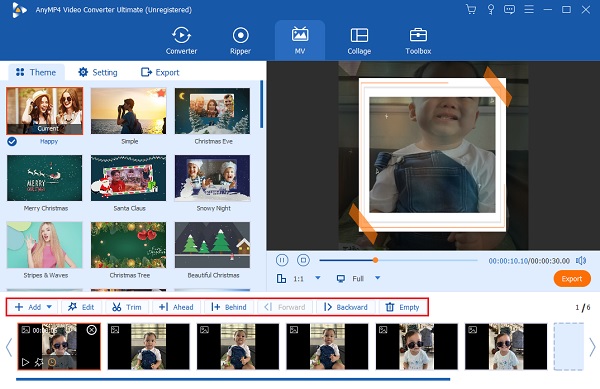
Sen gidebilirsin ayar Slayt gösterinizin arka plan müziğini değiştirmek için sekmesine tıklayın. öğesine dokunun. Artı klasörünüzden müzik ekleyerek müziği değiştirmek için imzala düğmesine basın. Fon müziğinin yüksekliğini artırmak için, kaydırma kontrolünü serbestçe ayarlayın. hacim. Ve yankı benzeri bir efekt eklemek için kaydırma kontrolünü ayarlayın. gecikme.
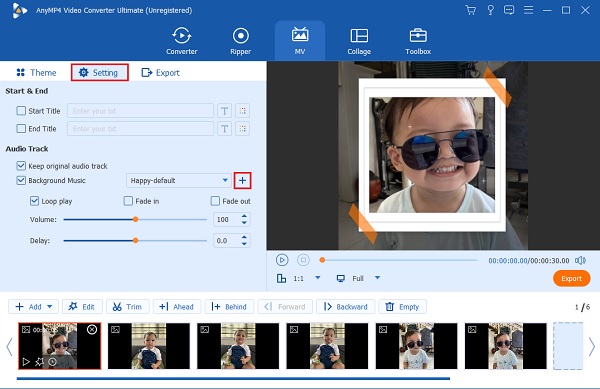
Son olarak, bölüme geçebilirsiniz Ihracat bunun sekmesi film yapıcı. Slayt gösterinizi kaydetmek istediğiniz dosya konumunu seçin. Musluk İhracat Başlangıç süreci başlatmak için. Dışa aktarma işlemi sona erdikten sonra videonuz otomatik olarak kaydedilir.
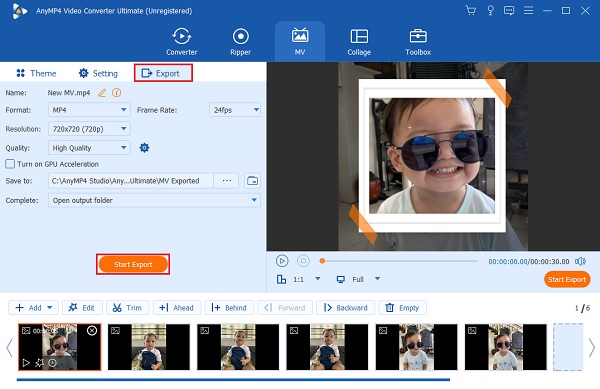
After Effects'i daha iyi anlamanız için bazı yararlı ipuçları.
klavye Kısayolları
PRST
After Effects'teki çoğu animasyon, bir katmanın konumunu, dönüşünü, ölçeğini veya opaklığını özelleştirmeyi içerir. Klavye kısayollarını kullanabilirsiniz P=konum, R=dönme, S=ölçek, T=opaklık daha hızlı animasyon yapmanızı sağlamak için.
Öğeleri İçe Aktarma ve Zaman Çizelgesi'ne Getirme
Videoları ve görüntüleri After Effects'e aktarmak için fileto sonra ithalat alt menüden veya sadece CTRL+l klavye kısayolu.
Zaman Çizelgesini Kullanma
Araçları doğru seçtiğinizden emin olmak için V klavye düğmesi.
Ölçek, Boyut, Hareket
Katmanların özelliklerini Zaman Çizelgesi'nde dönüştürmek için değiştirmek istediğiniz katmandaki küçük üçgeni tıklayın. yanındaki oku seçin Dönüştürmek daha fazla seçenek için. Ölçeği, konumu ve diğer öğeleri etkilemek için sayı değerlerini değiştirin. Nasıl yapılacağını öğrenmek için buraya tıklayın After Effects'te videoları kırpın.
After Effects PC'ye indirmek ücretsiz mi?
Evet. Adobe After Effects PC'ye indirmek ücretsizdir. Ücretsiz deneme, programın tüm özelliklerini ve en son güncellemelerini içeren uygulamanın tam sürümüdür. Ancak, yalnızca 7 gün boyunca erişebilirsiniz.
After Effects'in mobil versiyonu var mı?
Üzgünüm hayır. After Effects'in mobil bir sürümü yoktur, ancak iyi olan şey, Adobe'nin Adobe Premiere Rush adlı After Effects'e benzer bir mobil uygulaması olmasıdır. Premiere Rush, sosyal medya gönderileriniz için hızlı video düzenlemeleri yapabilir. Sorunsuz çalışmak için bir Creative Cloud aboneliğine ve yüksek özellikli bir telefona ihtiyacınız var.
After Effects'in yıllık planı ne kadar?
After Effects'i almanın iki yolu vardır. İlki, yıllık planda ayda 20.99 ABD doları olan Tek Uygulama planıdır. İkincisi, masaüstü ve mobil uygulamalar için Adobe'nin tüm yaratıcı programlarına erişmenizi sağlayan Creative Cloud Tüm Uygulamalar seçeneğinin kullanılmasıdır. Bu, yıllık planda ayda 52.99 ABD dolarına mal olacak.
After Effects'te slayt gösterileri oluşturma sizin gibi yeni başlayanlar için karmaşık olabilir, ancak yaptığınız slayt gösterileri harika sonuçlar veriyor. Ancak harika slayt gösterileri yapabilen ücretsiz bir program istiyorsanız, her zaman Video Dönüştürücü Ultimate. Sezgisel ve iyi düzenlenmiş kontrolleri, kullanıcı dostu arayüzü, bol miktarda ücretsiz şablonu ve birçok düzenleme aracı ile bu programa kesinlikle pişman olmayacaksınız.
Daha fazla Okuma
Ücretsiz Muhteşem Mezuniyet Slayt Gösterileri Nasıl Yapılır
Bu yazıda bu övgüye değer programı kullanarak en iyi mezuniyet slayt gösterisini nasıl yapacağınızı öğrenin. Bir sonraki mezuniyet slayt gösteriniz kesinlikle harika olacak.
3 Popüler Slayt Gösterisi Oluşturucunun Harika Slayt Gösterisi Şablonları
Bu gönderi, çeşitli fotoğraf slayt gösterisi şablonlarını kullanarak slayt gösterileri oluşturmak için farklı programlar içerir. Slayt gösterileriniz kesinlikle harika olacak.
Final Cut Pro'da Muhteşem Slayt Gösterileri Yapma Rehberi
Sadece bu yazıyı okuyarak Final Cut Pro'da muhteşem bir slayt gösterisi yapmayı çabucak öğrenin. Bu gönderi, Final Cut Pro hakkında okumaya zaman ayırmaya değer.
Slayt Gösterileri için Animoto Free Video Maker'ın Eksiksiz Rehberi
İşte Animoto Free Video Maker'ı kullanarak slayt gösterilerinin nasıl oluşturulacağına dair kapsamlı bir kılavuz. Web tarayıcınızda inanılmaz slayt gösterileri oluşturmayı hızla öğrenin.